Installer Les Archives du spectacle
Installer comme application mobile
Installer l’application web 
Le site Les Archives du spectacle est une application web progressive et peut donc être installé sur votre appareil, directement depuis votre navigateur web.
Si vous voyez apparaître un bandeau « Ajouter à l’écran d’accueil » en bas de l’écran, utilisez celui-ci pour installer le site sur votre appareil.
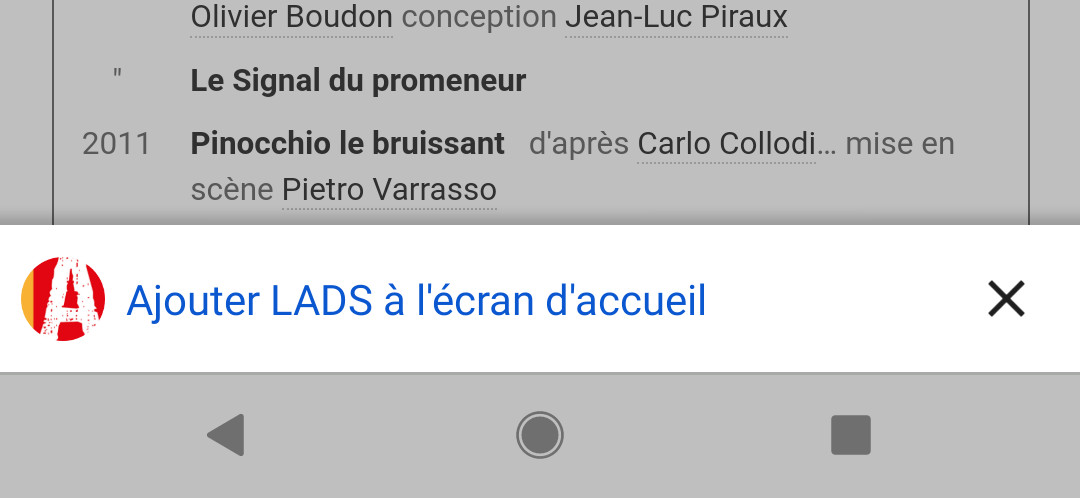
Sinon, ouvrez le menu de votre navigateur et utilisez l’option « Installer l’application », « Ajouter à l’écran d’accueil » ou encore « Installer ».
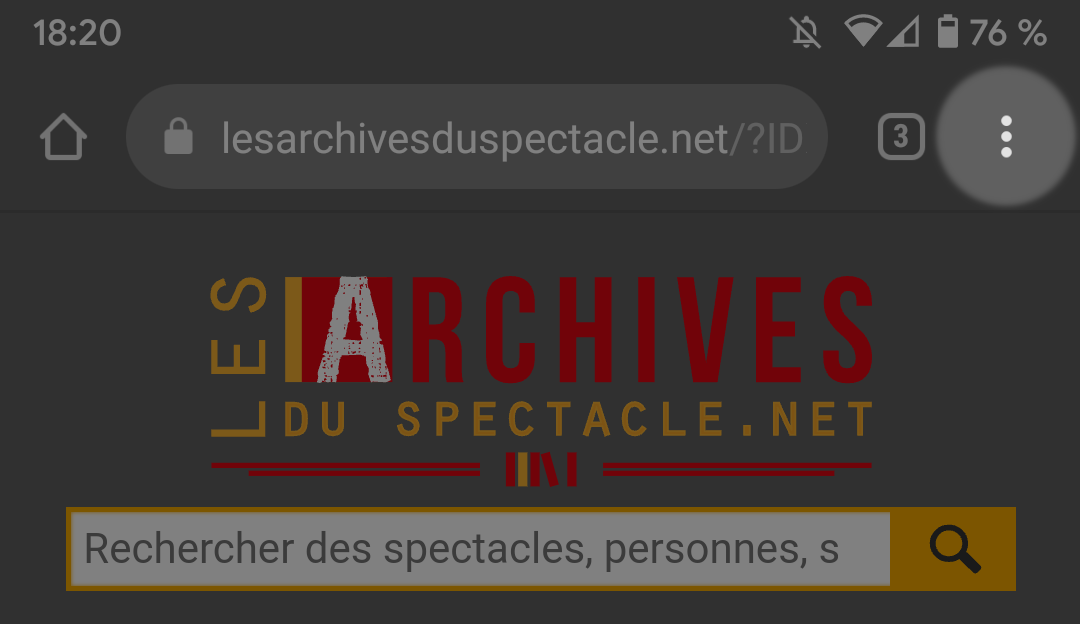
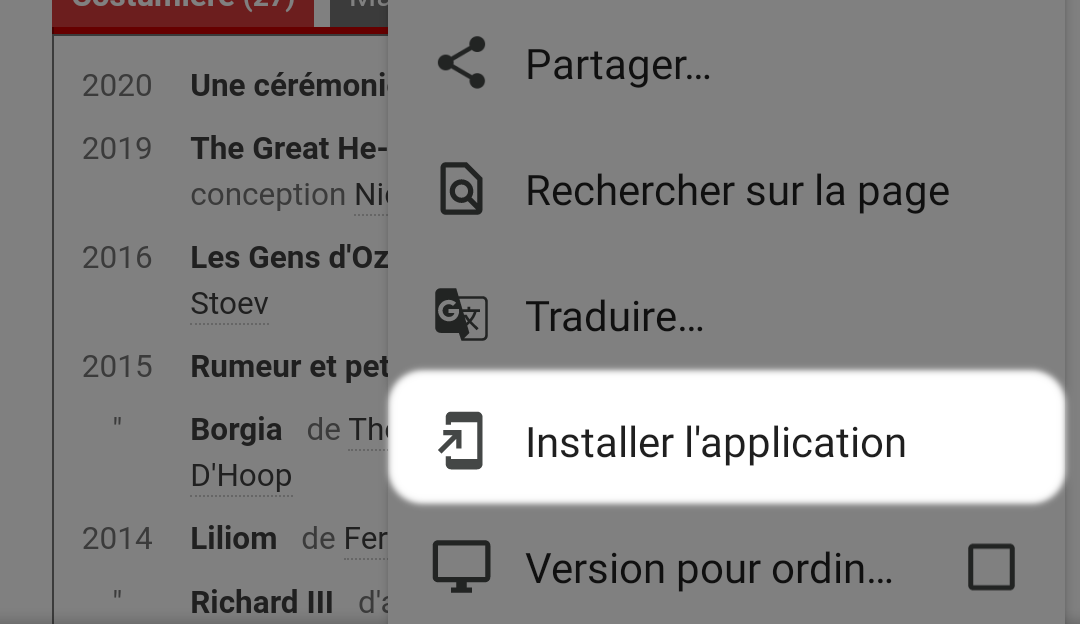

Installer l’application Android 
Vous pouvez installer l’application Les Archives du spectacle sur Android depuis le Play Store en suivant ce lien : Installer l’application Android
Note : il s’agit d’une application web installable qui offre les mêmes possibilités que le site web.
Installer comme application sur ordinateur
Sur un ordinateur, avec Google Chrome ou Chromium, vous pouvez installer Les Archives du spectacle comme application web indépendante.


Définir comme page d’accueil
-
Mozilla Firefox : voir les instructions pour définir la page d’accueil de Firefox.
-
Google Chrome / Chromium : voir les instructions pour définir la page d’accueil de Chrome (section « Choisir votre page d’accueil »).
-
Safari : voir les instructions pour définir la page d’accueil de Safari.
-
Microsoft Edge : voir les instructions pour définir la page d’accueil de Microsoft Edge.
Ajouter le moteur de recherche (sur ordinateur)
-
Mozilla Firefox : voir les instructions pour ajouter le moteur de recherche à Firefox.
-
Google Chrome / Chromium : voir les instructions pour gérer les moteurs de recherche dans Chrome.
-
Safari : voir les instructions pour gérer les moteurs de recherche dans Safari.
-
Microsoft Edge : voir les instructions pour modifier le moteur de recherche par défaut dans Microsoft Edge.
